캘린더

이번 주가 몇째 주인지 아세요? - 캘린더
안녕하세요, 큐우우우 입니다. 이번 주가 이번 연도들어 몇 번째 주인지 알고 계시는요?주별로 끊어지는 업무를 하신다면 아마 몇 주인지가 중요하실 텐데요,아이폰과 아이패드에서 캘린더를 이용하여 바로 몇째 주인지 알아볼 수 있습니다. 우선, [설정-캘린더] 화면에서 '주 번호'를 녹색으로 켭니다.그러면 아래 화면과 같이 변하게 됩니다. 이번 연도 들어 몇 번째 주인지 바로 알 수 있죠.오늘(3/27)의 경우 2017년의 13번째 주가 되는 것입니다. (왼쪽 : 설정하기 전 /오른쪽 : 설정 후 주 번호가 보이는 화면)간단하죠? 아이패드의 캘린더에서도 동일하게 설정할 수 있으며,표기 또한 캘린더의 주달력 제일 왼쪽에 몇째주인지 표시됩니다. 업무 하시거나, 계획한바 진행하실 때 도움 되셨으면 합니다. 즐거운 애..
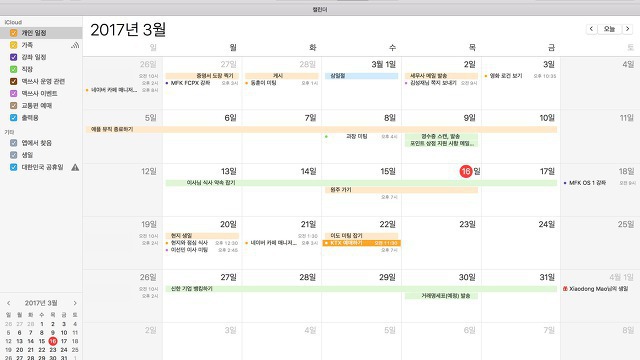
macOS 캘린더 사용 방법 살펴보기 (4)
4. 다른 사람과 캘린더 공유하기 캘린더 공유이번에는 iCloud를 이용하여 캘린더를 공유하는 방법을 한번 알아보죠. 다른 사람과 캘린더를 공유하기 위해서는 상대방도 애플 계정을 가지고 있어야 하는데요. 애플 계정이 없는 사람에게는 캘린더를 공유하지 않고 '공개'하는 방법을 쓸 수도 있답니다. '공유'는 상대방이 이벤트 내용을 편집하거나 새로운 이벤트를 생성할 수 있고, '공개'는 일방적으로 확인만 할 수 있습니다. 공유할 상대방 초대공개하려는 캘린더 위에서 마우스 우클릭하고 [캘린더 공유]를 선택하세요. 공유하고자 하는 상대방 이름이나 이메일 주소를 입력한 뒤 [완료]를 누르세요. 상대방에게 초대장이 전송되고 상대방은 캘린더 공유 요청에 대한 알림 배너가 표시됩니다. 특정 이벤트만 공유하려면캘린더 말고..
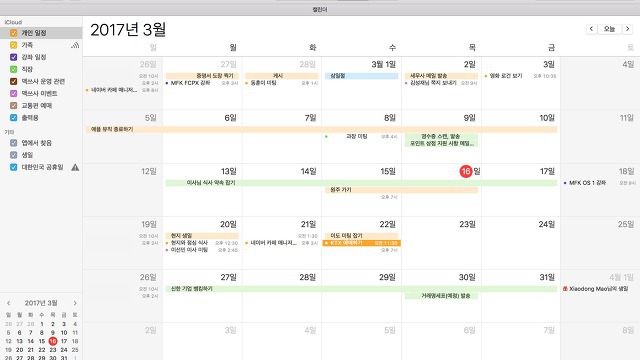
macOS 캘린더 사용 방법 살펴보기 (3)
2. 성격에 따라 이벤트 분류하기 새로운 캘린더 생성이벤트를 만들다 보면 그 성격에 따라 직장, 동호회, 스터디 등등등 다양할 텐데요. 일정이 쌓이다 보면 한눈에 봐도 이게 어떤 종류의 이벤트인지 잘 파악이 안 되겠죠? 그래서 이벤트를 폴더처럼 비슷한 것끼리 묶고 색상을 지정해두는 것이 좋답니다. 캘린더에서 사용하는 그룹을 캘린더라고 부릅니다. 캘린더에 캘린더를 만드는 것이죠. 헷갈리지 않도록 주의하세요! 새 캘린더를 생성하려면 파일 > 새로운 캘린더를 선택하세요. '무제' 캘린더가 만들어지는데 더블 클릭해서 캘린더 이름을 입력하고 [return] 키를 누르세요. 이 캘린더의 모든 이벤트를 화면에서 숨기려면 왼쪽 체크 상자를 체크 해제하면 됩니다. 이벤트가 너무 많을 때 중요하지 않은 이벤트를 안 보이게..

macOS 캘린더 사용 방법 살펴보기 (2)
1. 새로운 이벤트 추가하기 이벤트 빠르게 생성하세요.캘린더를 쓸 때 기본 중의 기본은 당연히 일정, 즉 이벤트를 만드는 것이겠죠. 캘린더에서는 일정이나 약속을 '이벤트'라는 용어로 부른답니다. 이벤트 만드는 방법은 크게 두 가지가 있는데요. 하나는 도구 막대 왼쪽에 있는 '빠른 이벤트 생성' 버튼을 눌러 만드는 것이지요. 빠른 이벤트 생성 버튼[+]을 클릭한 뒤 일정을 적당히 입력하세요. 그러면 시간이나 날짜를 자동으로 인식합니다. 예를 들어 '모레 저녁 7시에 영화 보기'라고 입력하면 '모레'와 '저녁 7시'를 날짜와 시간으로 인식하여 실제 입력되는 텍스트는 '영화 보기'가 됩니다. 캘린더가 알아서 텍스트를 인식하는 거죠. 오호라~ ▒ ▒ ▒ 캘린더에 직접 입력하기이벤트 추가하는 다른 방법은 캘린더 ..
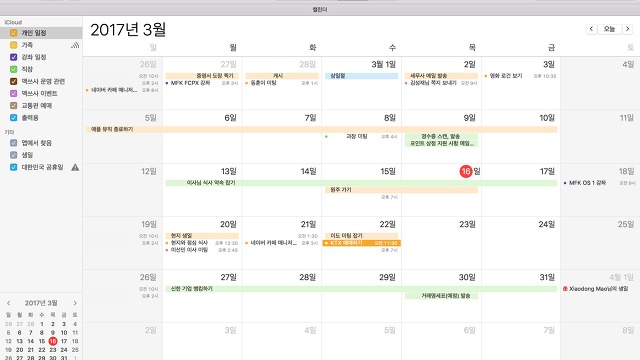
macOS 캘린더 사용 방법 살펴보기 (1)
macOS에 기본 포함된 캘린더는 개인, 사무용을 떠나 누구든지 쉽게 사용할 수 있을 만큼 쓸만한 일정 관리 소프트웨어입니다. 캘린더는 앞으로의 일정, 즉 이벤트를 입력할 수 있고 알림을 지정하는 기본적인 기능 외에도 다른 사람과 이벤트를 공유하거나 다른 기기와 동기화할 수 있는 기능도 가지고 있답니다. ▒ ▒ ▒ 그러려면 아이클라우드 계정이 필요한데요. 만약 야후나 구글에서 제공하는 무료 캘린더를 써왔던 사람들은 기존 캘린더를 버리고 아이클라우드 계정을 새로 만들어야 할까요? 그렇진 않습니다. 다른 캘린더를 사용하던 사람도 macOS에 구글과 같은 계정을 등록하기만 하면 계정이 몇 개든 상관 없이 간단하게 캘린더에 동기화할 수 있지요. 이렇게 macOS 캘린더에 등록되면 웹 브라우저, 운영체제나 기기를..